Videon liittäminen TikTokiin: Hop on Viral Trends
TikTokin yhteistyökyky on yksi sen vaikuttavista ominaisuuksista; sen avulla sisällöntuottajat voivat tehdä yhteistyötä sisällön parissa, usein reaaliajassa. TikTokissa on uusi suosittu ominaisuus, joka tunnetaan nimellä ommel, yksi interaktiivisimmista ominaisuuksista, joka voi yhdistää videoita. Sen avulla sisällöntuottajat voivat olla vuorovaikutuksessa muiden tekijöiden sisällön kanssa luodakseen jotain uutta ja erilaista. Joten mitä ommel on, ja miten voit nähdä ne?
Tämä artikkeli kertoo sinulle, mitä sinun on opittava videoiden yhdistämisestä TikTokissa. Jatka lukemista saadaksesi lisätietoja TikTokin ommelominaisuudesta ja kuinka ommella TikTokissa. Aloitetaan!

SIVUN SISÄLTÖ
Osa 1. Mikä on Stitch TikTokissa
Oletko kiinnostunut siitä, mitä TikTokissa on ommel? Jos näin on, tämä osa tarjoaa kattavat tiedot mainitusta ominaisuudesta.
TikTok on sovellus, jonka avulla käyttäjät voivat olla vuorovaikutuksessa muiden käyttäjien kanssa yhdistämällä videoita. Siinä on sisäänrakennettu ommelominaisuus, joka saa käyttäjät yhdistämään luomansa videon toiseen olemassa olevaan videoon. Jotkut sisällöntuottajat käyttävät tätä ominaisuutta ensisijaisena videosisältöään, jonka he jakavat alustalla. Tämä ominaisuus on todellakin luova tapa tehdä yhteistyötä muiden käyttäjien kanssa ja luoda ainutlaatuista sisältöä. Lisäksi se on erinomainen tapa saada lisää katselukertoja ja seuraajia hyppäämällä muiden käyttäjien kelkkaan.
Osa 2. Kuinka ommella TikTokissa
TikTok antaa käyttäjille enemmän mahdollisuuksia tuottaa enemmän videoita sovelluksen avulla. Ommelominaisuus tekee asioista yksinkertaisempaa kuin koskaan, jotta sisällöntuottajat voivat olla vuorovaikutuksessa keskenään. Mutta saatat ihmetellä, kuinka TikTok ompelee. Älä huoli; olet laskeutunut oikeaan paikkaan. Näin:
Vaihe 1. Avaa TikTok-sovellus ja etsi video, jonka haluat yhdistää. Kun näet videon, napsauta Jaa -kuvake, joka muistuttaa oikealle osoittavaa nuolta. Näytöllesi tulee luettelo vaihtoehdoista. Valitse Ommel -painiketta Duetto -painiketta. Odota sen jälkeen muutama sekunti videon valmistumista. Mitä pidempi video on, sitä pidempi latausaika.
Vaihe 2. Sinut lähetetään näytölle, jossa voit ottaa viisi sekuntia elokuvasta, jota käytät. Käytä liukusäätimiä ja punaisia palkkeja valitaksesi videon osat, jotka haluat säilyttää. Kun olet valmis, paina Seuraava -painiketta.
Vaihe 3. Sinut ohjataan sovelluksen tallennusosioon. Nauhoita videon loppuosa käyttämällä näytön oikeassa kulmassa olevia muokkausvaihtoehtoja. Voit lisätä haluamasi tehosteet tai suodattimet, tarroja, tekstejä, selostuksia tai kuvatekstejä. Napsauta sen jälkeen Seuraava -painiketta.
Vaihe 4. Ennen kuin lähetät videosi sovellukseen, sinun on luotava nimi ja hashtag. Voit myös valita, yhdistävätkö muut käyttäjät videosi. Jätä Salli ommel painike päälle, jos haluat muiden käyttäjien yhdistävän videosi; jos ei, sammuta se. Kun olet selvittänyt, paina Lähettää -painiketta, ja yhdistetty videosi julkaistaan.
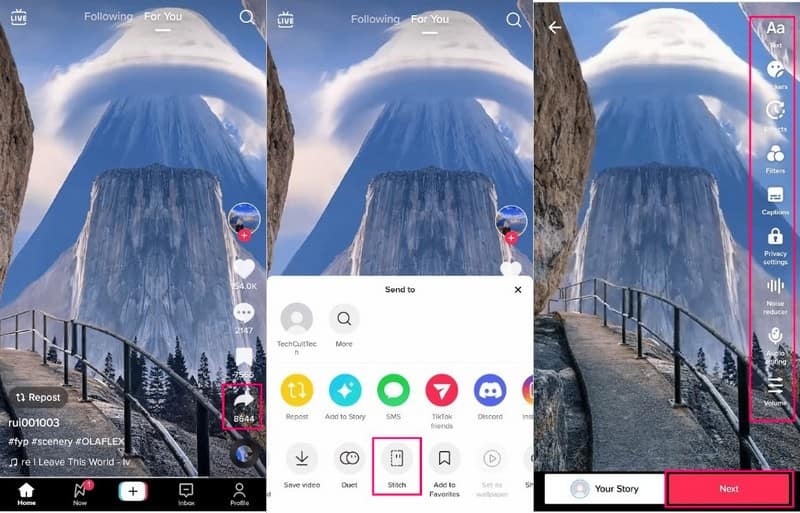
Osa 3. Kuinka nähdä ompeleita TikTokissa
Ompeleet ovat uusi jännittävä tapa vastata TikToker-suosikkivideoihisi liittämällä siihen video itsestäsi. Vaikka TikTok ei ole vielä tehnyt tätä ominaisuutta näkyväksi, TikTokista on silti helppo etsiä ompeleita noudattamalla perusvaiheita. Jatka lukemista saadaksesi lisätietoja ompeleiden näkemisestä TikTokissa.
Vaihe 1. Käynnistä TikTok-sovellus mobiililaitteellasi tai työpöytälaitteellasi.
Vaihe 2. Kun sovellus on avattu, napsauta Hae -kuvaketta näytön yläosassa. Kirjoita sitten sana Ompeleet siirry hakupalkista kohtaan Hashtag ja napsauta ensimmäistä tulosta.
Vaihe 3. Paina mitä tahansa haluamaasi ommelvideota, jonka haluat katsoa hashtag-tuloksista.
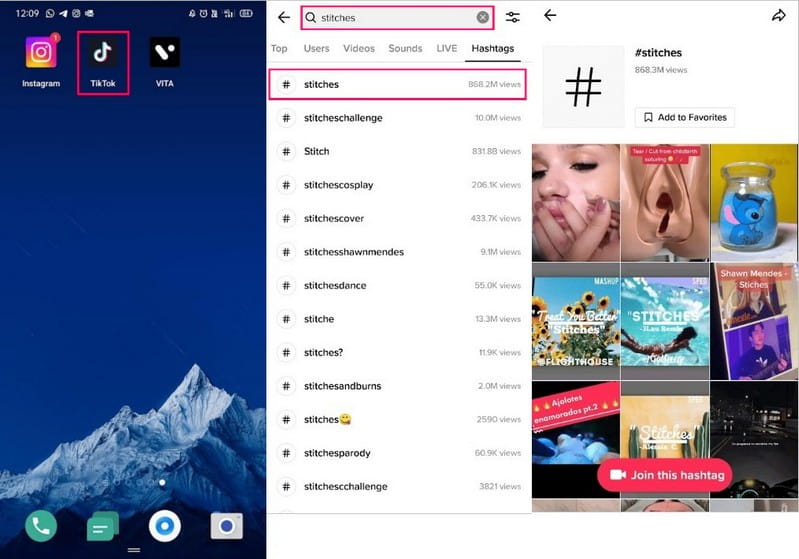
Osa 4. Kuinka löytää ompeleita TikTokista
Entä jos haluat löytää ompeleita tietyltä seuraamaltasi tekijältä tai vaikuttajalta? Sinun ei tarvitse käydä läpi miljardeja ompeleita löytääksesi haluamasi. On olemassa yksinkertaisempi tapa tehdä se. Näin löydät ompeleita TikTokista:
Vaihe 1. Avaa TikTok-sovellus älypuhelimellasi.
Vaihe 2. Klikkaa Hae kuvaketta näytön yläosassa.
Vaihe 3. Etsiä ompeleet@ jota seurasit tai etsimäsi sisällöntuottaja. Sen jälkeen näet useita ompeleita etsimältäsi käyttäjältä.
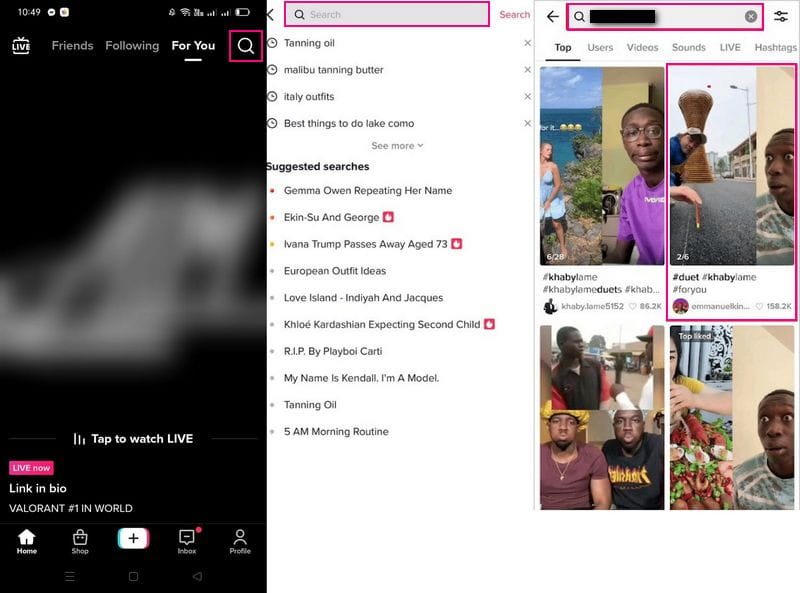
Osa 5. Videoiden yhdistäminen TikTokille
1. Vidmore Video Converter
Vidmore Video Converter on erinomainen ohjelma, johon voit luottaa yhdistäessäsi videot, jotka voit jakaa TikTokissa. Siinä on sisäänrakennettu Toolbox, joka koostuu useista työkalusarjoista, joista yksi on Video Merger. Tämä työkalu voi yhdistää useita videoita yhdeksi osaksi, mikä on ensisijainen tarpeesi suorittaaksesi tehtäväsi. Sen lisäksi voit lisätä niin monta videota kuin haluat ilman rajoituksia.
Lisäksi se tarjoaa muokkausvaihtoehtoja, joiden avulla voit parantaa videoesitystäsi, jolloin se näyttää hyvältä aiempaan verrattuna. Jos olet huolissasi, voidaanko videotiedostosi ladata tällä ohjelmalla, älä huolehdi enää. Tämä ohjelma tukee lukuisia videomuotoja, mukaan lukien TikTokin tukemat videomuodot, kuten MP4 ja MOV.
Selvitä, kuinka TikTok-videoita yhdistetään Vidmore Video Converterin avulla, luota esitettyihin vaiheisiin.
Vaihe 1. Lataa ja asenna
Lataa ja asenna ohjelma työpöytälaitteellesi, olipa sitten käytössä Mac tai Windows. Asennuksen jälkeen käynnistä ohjelma.
Vaihe 2. Valitse Videon yhdistäminen
Siirry Työkalupakki -välilehti ja etsi Videofuusio, joka johtaa sinut osioon, johon voit ladata videoita.
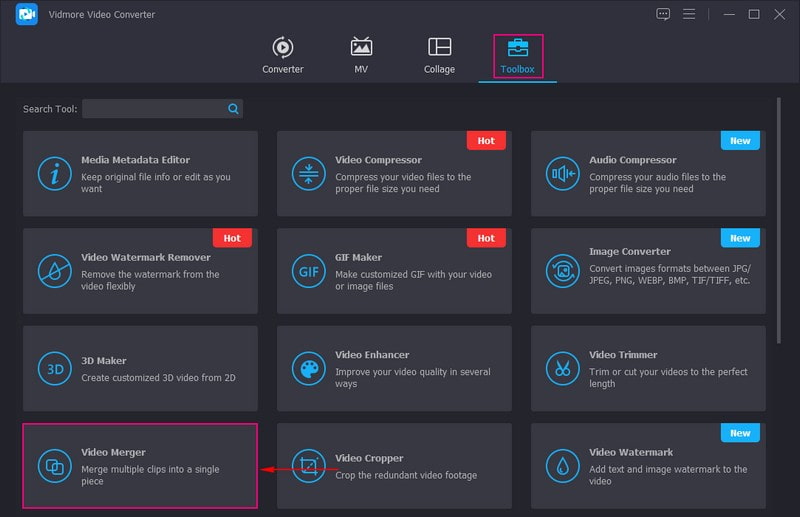
Vaihe 3. Lataa videoleikkeitä Video Merger -palveluun
Klikkaa (+) -kuvaketta avataksesi tietokoneesi kansion ja lisätäksesi videot, jotka haluat yhdistää TikTokiin. Tämän jälkeen videosi sijoitetaan editointiosioon.
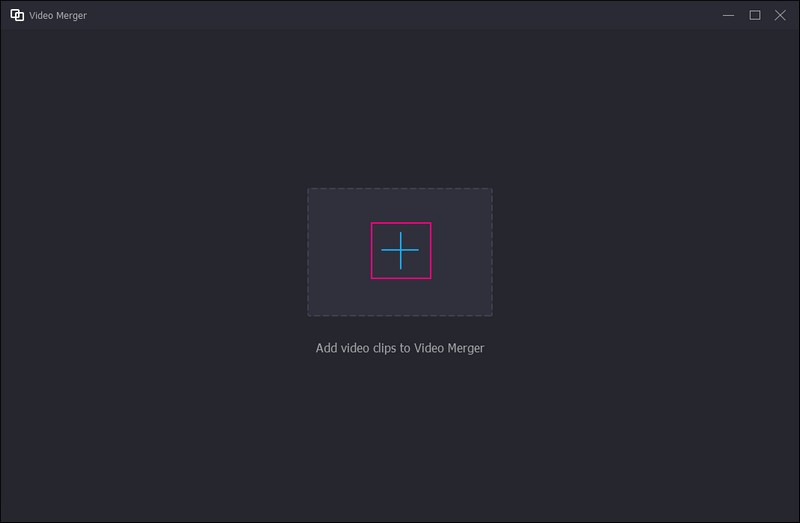
Vaihe 4. Muokkaa videoleikkeitä
Klikkaa Lisätä -painiketta, jos haluat lisätä videoita. Napsauta sitten Muokata -painiketta parantaaksesi videoesitystäsi. Täällä voit rajata ja kiertää, käyttää tehosteita ja suodattimia, lisätä vesileiman ja lisätä ääntä videoosi. paina OK -painiketta jokaiselle vaihtoehdolle, kun teet muutoksia. Napsauta sitten Trimmata -painiketta, jolla voit leikata videosta osia, joita et tarvitse. Kun olet selvittänyt, napauta Tallenna -painiketta tallentaaksesi leikatun videon. Napsauta sitten Eteenpäin tai Takana painikkeilla voit järjestää videoidesi sijainnin toiveidesi mukaan.
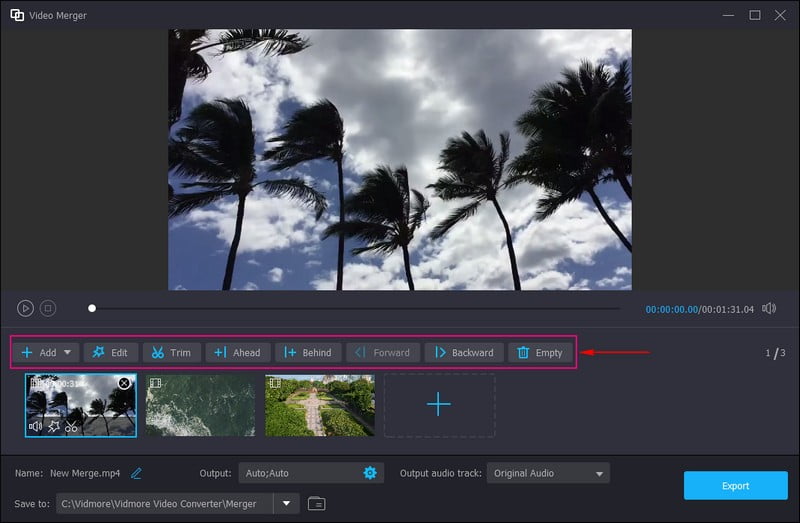
Vaihe 5. Vie yhdistämisvideot
Napauta Viedä -painiketta tallentaaksesi yhdistetyt videot työpöydällesi. Lataa myöhemmin video TikTokiin, esittele luovuutesi ja hanki lisää katselukertoja.
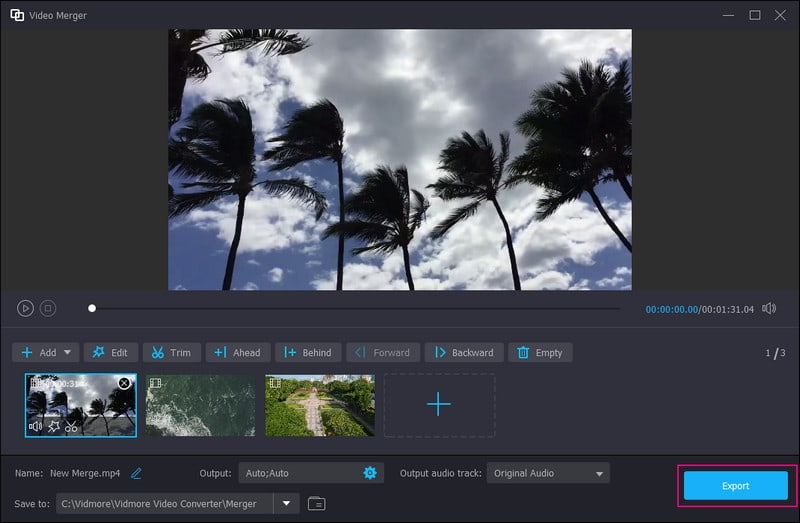
2. Videon yhdistäminen
Video Merge on yksinkertainen mobiilisovellus, jonka avulla voit yhdistää erilaisia videotiedostoja. Se tukee videoformaatteja, joissa on eri kuvataajuudet, tarkkoja kuvakokoja ja ääninopeuksia. Se voi myös yhdistää videoleikkeet vierekkäin, ylös ja alas sekä peräkkäin. Lisäksi se toimii taustalla ja antaa sinun tehdä muita asioita videosi käsittelyn aikana.
Luota esitettyihin vaiheisiin, jotta voit selvittää, kuinka yhdistää videoita TikTokille Video Mergen avulla.
Vaihe 1. Lataa ja asenna Video Merge mobiililaitteellasi.
Vaihe 2. Kun olet avannut sovelluksen, valitse Yhdistä video vaihtoehdoista avata puhelimen galleria. Valitse videot, jotka haluat yhdistää ja jotka lataat TikTokiin.
Vaihe 3. Kun videot on lisätty, siirry kohtaan Kangas valitaksesi videokehyksen, Tyyli valitaksesi videosarjan ja valitse Toistotila.
Vaihe 4. Kun olet valmis, napsauta Tallentaa -kuvaketta näytön yläreunassa. Se tallennetaan puhelimen galleriaan ja on valmis ladattavaksi TikTokiin.
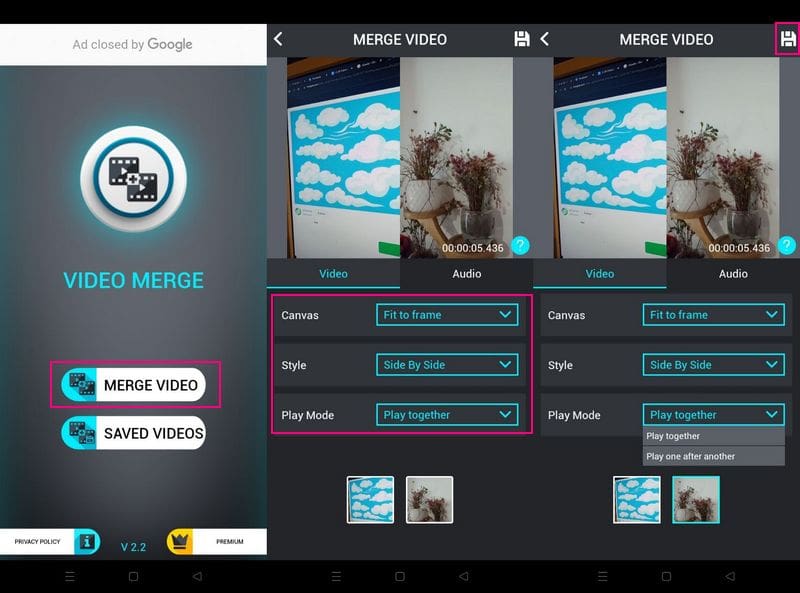
Osa 6. Usein kysytyt kysymykset TikTokin ompelemisesta
Mitä eroa on TikTok-ompeleella ja Duetilla?
Ommelominaisuus sisältää muiden tekijöiden videoita, ja se on rajoitettu viiteen sekuntiin alkuperäisestä videosta. Toisin kuin Duet, se edellyttää käyttäjien käyttävän koko alkuperäistä videota.
Voitko ommella yli 5 sekuntia TikTokissa?
Tiktokin sisäänrakennetun Stitch-ominaisuuden avulla on mahdotonta yhdistää videota yli viisi sekuntia.
Pystytkö yhdistämään valmiiksi tallennetun videon?
Käyttäjät voivat käyttää Stitch-ominaisuutta vain äskettäin tallennetulle videolle. vastauksesi tulee tallentaa sovelluksella. Tämän lisäksi voit valita minkä tahansa TikTokiin ladatun videon yhdistettäväksi, jopa tallennetusta kansiostasi.
Johtopäätös
Stitch-ominaisuus on erinomainen tapa jatkaa keskustelua videoidesi kanssa. Sen avulla voit jättää kommentteja alustan suositusta sisällöstä. Mikä tärkeintä, se on hauska tapa luoda materiaalia, joka poikkeaa tavallisesta julkaisemastasi materiaalista. Ja koska olet löytänyt kuinka ommella video TikTokissa, aloita haluamasi videoiden yhdistäminen ja luovan sisällön luominen.


